- Muallif Abigail Brown [email protected].
- Public 2023-12-17 07:04.
- Oxirgi o'zgartirilgan 2025-06-01 07:18.
Nimalarni bilish kerak
- macOS Catalina yoki yangiroq: Finder > iPhone sahifasiga oʻting, kontent turini tanlang, Sync-ni tanlang.[kontent turi ] iPhone va Ilova- ni tanlang.
- iTunes: iPhone belgisini tanlang. Yon paneldan kontent turini tanlang va keyin Sinxronlash [ kontent turi] ni tanlang. Variantlarni tanlang va ko‘rsatmalarga amal qiling.
Sinxronlash - iPhone-ning zaxira nusxasini yaratishning ajoyib usuli. Apple sizni iCloud-dan foydalanishga undasa-da, bu qo'shiqlar, pleylistlar, albomlar, filmlar, teleko'rsatuvlar, audiokitoblar, kitoblar va podkastlarni sinxronlashtirishning yagona usuli emas. MacOS Catalina yoki undan keyingi versiyada ishlaydigan Mac, shuningdek iTunes bilan har qanday kompyuter yordamida iPhone’ni sinxronlashtirishni bilib oling.
Qanday qilib iPhone-ni kompyuterga sinxronlash mumkin (macOS Catalina va undan keyingi versiyalar)
IPhone-ni kompyuteringizga sinxronlashtirishning birinchi qadami iPhone bilan birga kelgan kabelni kompyuteringizdagi USB portiga ulashdir; ikkinchi uchini iPhone pastki qismidagi Lightning portiga ulang.
Agar xohlasangiz, Wi-Fi orqali ham sinxronlashingiz mumkin.
- Finder oynasini oching.
-
Yon paneldan iPhone yoki siz foydalanayotgan iOS qurilmasini tanlang.

Image -
Sinxronlashmoqchi boʻlgan kontent turini tanlang, masalan, Musiqa yoki Kitoblar.
Davom etishdan oldin kompyuterga "ishonishingiz" kerak boʻlishi mumkin. Agar shunday bo'lsa, Ishonch-ni tanlang.

Image -
Sinxronlash [kontent turi] ni iPhone ni tanlang. Sizdan kompyuter bilan sinxronlash uchun qurilmangizdagi mavjud tarkibni olib tashlashni xohlaysizmi, deb so'ralishi mumkin. Davom etish uchun Oʻchirish va sinxronlash ni tanlang.

Image - Boshqa kontent turlari uchun takrorlang va Ilova-ni tanlang.
iPhone-ni iTunes yordamida kompyuterga ulang
Agar siz kompyuter yoki MacOS Mojave yoki undan oldingi versiyada ishlayotgan boʻlsangiz, sinxronlash jarayoni iTunes orqali amalga oshiriladi.
Xulosa ekrani
iTunes-ni ishga tushiring va Xulosa ekranini ochish uchun oynaning yuqori chap burchagidagi iPhone belgisini tanlang. Ushbu ekran sizning iPhone haqida asosiy umumiy ko'rinish va parametr ma'lumotlarini taqdim etadi. Ma'lumotlar uchta bo'limda taqdim etilgan: iPhone, Zaxira nusxalari va Variantlar.
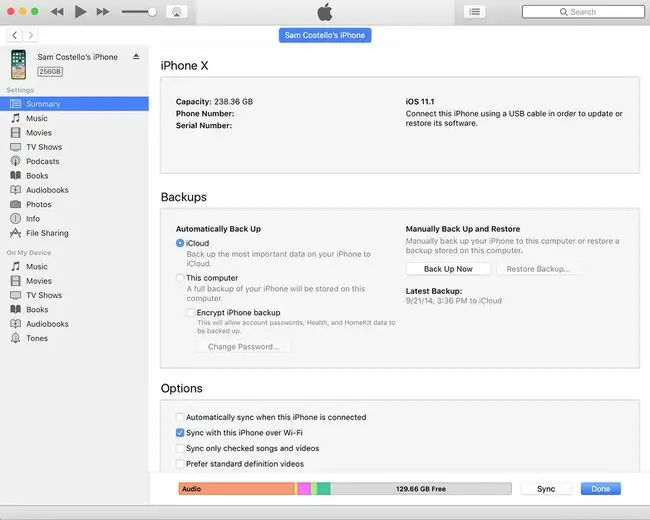
iPhone bo'limi
Xulosa ekranining birinchi qismida iPhone-ning umumiy xotira hajmi, telefon raqami, seriya raqami va telefon ishlayotgan iOS versiyasi ko'rsatilgan. Birinchi Xulosa qismida ikkita tugma mavjud:
- Yangilanishni tekshirish iOS’ning eng soʻnggi versiyasiga ega ekanligingizni tasdiqlaydi. Aks holda, uni shu yerda yangilashingiz mumkin.
- iPhone-ni tiklash iPhone-ni zavod sozlamalariga qaytarish imkonini beradi. Ushbu protsedura iPhone-dagi ma'lumotlaringizni o'chirib tashlaydi va telefoningizni sotish yoki berishdan oldin yaxshi amaliyotdir. iPhone-ni qayta tiklash, shuningdek, qurilmangiz bilan bog'liq muammolarni hal qilish uchun ilg'or muammolarni bartaraf etish variantidir.
Zaxiralash boʻlimi
Bu boʻlim zaxira sozlamalaringizni boshqaradi.
Avtomatik zaxiralash boʻlimida iPhone oʻz tarkibini zaxiralash joyini tanlang: iCloud yoki kompyuteringiz. Ikkalasiga ham zaxiralashingiz mumkin, lekin bir vaqtning o‘zida emas.
- iCloud: Maʼlumotlaringizni zaxiralash uchun iCloud’dan foydalanish uchun ushbu katakchani belgilang.
- Ushbu kompyuter: Kompyuteringizda maʼlumotlaringizning toʻliq zaxira nusxasini yaratish uchun ushbu katakchani belgilang.
- IPhone zahirasini shifrlash: Bu parametr kompyuteringizdagi zahira nusxalarini parol bilan himoya qiladi. Bu funksiya ixtiyoriy, lekin agar siz kompyuteringizni baham ko‘rsangiz tavsiya etiladi.
Ushbu boʻlimda ikkita tugma mavjud: Zaxiralash va Zaxira nusxasini tiklash:
- Zaxiralash: Bu vosita iPhone-ni tanlagan manzilingizga darhol zaxiralaydi.
- Zaxira nusxasini tiklash: iPhone-dagi narsalarni saqlangan zaxira bilan almashtirish uchun ushbu vositadan foydalaning.
Tanlovlar bo'limi
Tanlovlar boʻlimida konfiguratsiya sozlamalari roʻyxati mavjud. Ko‘pchilik foydalanuvchilar uchun birinchi uchtasi ro‘yxatdagi boshqalarga qaraganda muhimroq.
- Ushbu iPhone ulanganda avtomatik sinxronlash: Telefonni kompyuterga ulaganingizda iTunes ishga tushishini va uni sinxronlashini ta'minlaydi. Agar iPhone-ni bir nechta kompyuterga ulasangiz, belgini olib tashlang.
- Ushbu iPhone bilan Wi-Fi orqali sinxronlash: Bu element yoqilganda va iPhone kompyuteringiz bilan bir xil Wi-Fi tarmogʻida boʻlsa, u avtomatik ravishda sinxronlanadi-yoʻq yana kabellar!
- Faqat tekshirilgan qoʻshiq va videolarni sinxronlash: iTunes kutubxonangiz iPhone sigʻimidan kengroq boʻlsa foydali boʻladi.
- Standart aniqlikdagi videolarni afzal koʻring: Xotirada joy tejash uchun moʻljallangan. Bu parametr, agar sizda videoning HD va standart aniqlikdagi versiyalari bo‘lsa, u kichikroq, standart aniqlikdagi versiyasini sinxronlashini ta’minlaydi.
- Yuqori bit tezligi qoʻshiqlarni 128 kbps AAC ga aylantirish: Sinxronlash vaqtida qoʻshiqlarni AAC formatiga oʻzgartiradi. Qo‘shiqlaringiz boshqa formatlarda yoki yuqori bit tezligida kodlangan bo‘lsa, bu parametr joyni tejashga yordam beradi, bu esa kattaroq fayllarga olib keladi.
- Musiqa va videolarni qoʻlda boshqarish: Avtomatik sinxronlashni oʻchirib qoʻyadi. Buning o'rniga, siz iPhone-dagi barcha tarkibni qo'lda qo'shishingiz va o'chirishingiz kerak. Muayyan sabab bo'lmasa, buni qilishni tavsiya etmaymiz.
- Ogohlantirishlarni tiklash: Agar siz ilgari iPhone-da ogohlantirish yoki ogohlantirishlarni oʻchirib qoʻygan boʻlsangiz, ushbu tugmani bosish orqali ularni qayta koʻring.
- Maxsus imkoniyatlarni sozlash: Eshitish yoki koʻrishda nuqsoni boʻlgan odamlar uchun maxsus imkoniyatlarni yoqadi.
Xulosa ekranining pastki qismida telefoningiz sig'imi va har bir turdagi ma'lumotlar iPhone-da qancha joy egallashini ko'rsatadigan satr mavjud. Har bir turkumga oid qoʻshimcha maʼlumotni koʻrish uchun kursorni barning biror qismi ustiga olib boring.
Agar siz Xulosa ekraniga oʻzgartirish kiritsangiz, ekranning pastki qismidagi Ilova tugmasini bosing. Yangi sozlamalar asosida iPhone-ni yangilash uchun Sync tugmasini bosing.
iPhone nomini o'zgartirmoqchimisiz? Buni Xulosa ekranidan ham qilishingiz mumkin. Qanday qilib iPhone nomini o'zgartirish haqida bilib oling.
Qanday qilib iTunes-dan foydalanib iPhone-ni kompyuterga sinxronlash mumkin
Ushbu kontentni iPhone va kompyuteringiz oʻrtasida sinxronlashtirish boʻyicha batafsil koʻrsatmalar uchun koʻrilayotgan kontent turiga oʻting.
Musiqani iTunes yordamida iPhone bilan sinxronlash
ITunes chap panelidagi Musiqa yorlig'ini tanlang. Musiqani iPhone bilan sinxronlashtirish uchun iTunes ekranining yuqori qismidagi Sync Music tugmasini bosing (Agar siz Apple Music bilan iCloud Music Library-dan foydalansangiz, bu funksiya ishlamaydi).
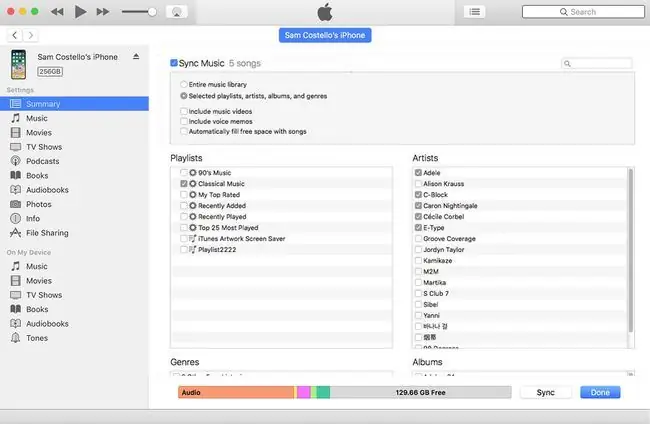
- ITunes musiqangizni iPhone bilan sinxronlashtirish uchun Bütün musiqa kutubxonasi yonidagi tugmani bosing. Ushbu protsedura faqat telefoningiz xotirasi kutubxonangizdan kattaroq bo'lsa ishlaydi. Agar shunday boʻlmasa, musiqangizning bir qismini olasiz, lekin hammasini emas.
- IPhone-ga qaysi musiqa yuklab olinishini belgilash uchun Tanlangan pleylistlar, ijrochilar, albomlar va janrlar yonidagi tugmani bosing. Ijro roʻyxati boʻlimidagi katakchalarni yoki “Ijrochilar” boʻlimidagi katakchalarni belgilab, berilgan ijrochining barcha musiqalarini belgilash orqali pleylistlarni sinxronlashtiring. Janrlar va Albomlar bo'limlaridagi katakchalarni bosish orqali ma'lum bir janrdagi yoki berilgan albomdagi barcha musiqalarni sinxronlashtiring.
Qoʻshimcha parametrlarga quyidagilar kiradi:
- Musiqiy videolarni qoʻshing agar mavjud boʻlsa, ularni iPhone bilan sinxronlaydi.
- Ovozli eslatmalarni qo'shing ovozli yozuvlarni iPhone-ga yoki iPhone-dan sinxronlashtiradi.
- Boʻsh joyni avtomatik ravishda qoʻshiqlar bilan toʻldirish iPhone’dagi foydalanilmagan xotirani siz sinxronlanmagan musiqalar bilan toʻldiradi.
Filmlarni iTunes yordamida iPhone bilan sinxronlash
Filmlar sahifasida siz seriallar boʻlmagan filmlar va videolarni sinxronlashni boshqarasiz.
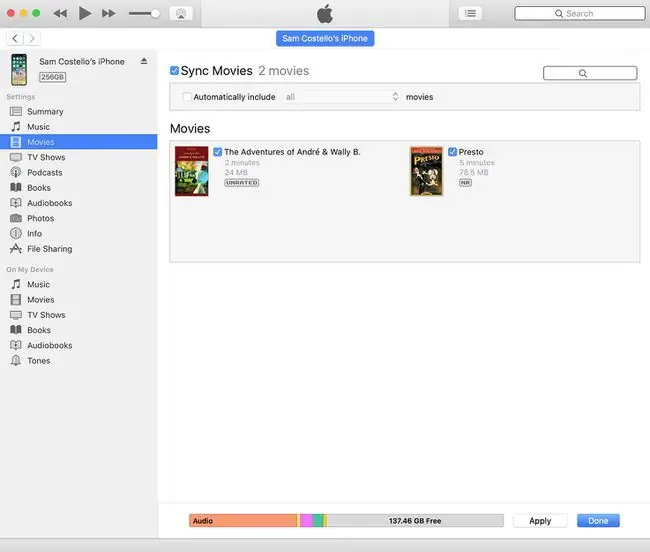
Filmlarni iPhone bilan sinxronlashni yoqish uchun Filmlarni sinxronlash yonidagi katakchani bosing. Ushbu xususiyatni faollashtirganingizda, quyida paydo bo'lgan oynada alohida filmlarni tanlang. Berilgan filmni sinxronlashtirish uchun uning katagiga bosing.
- Avtomatik kiritish: Agar iTunes filmlarni avtomatik sinxronlashini istasangiz, ushbu parametrni bosing. Uning yonidagi menyu sizga qancha filmni sinxronlashtirish boʻyicha oʻz xohishingizni tanlash imkonini beradi.
- Filmlar: Agar siz avtomatik sinxronlashni tanlamasangiz, quyida joylashgan Filmlar boʻlimi sinxronlash mumkin boʻlgan barcha filmlar roʻyxatini beradi. iPhone qurilmangizga koʻchirmoqchi boʻlgan har bir narsa yonidagi katakchani belgilang.
ITunes yordamida televizorni iPhone bilan sinxronlash
Siz televizorning butun fasllarini yoki alohida epizodlarini TV-shoular sahifasida sinxronlashingiz mumkin.
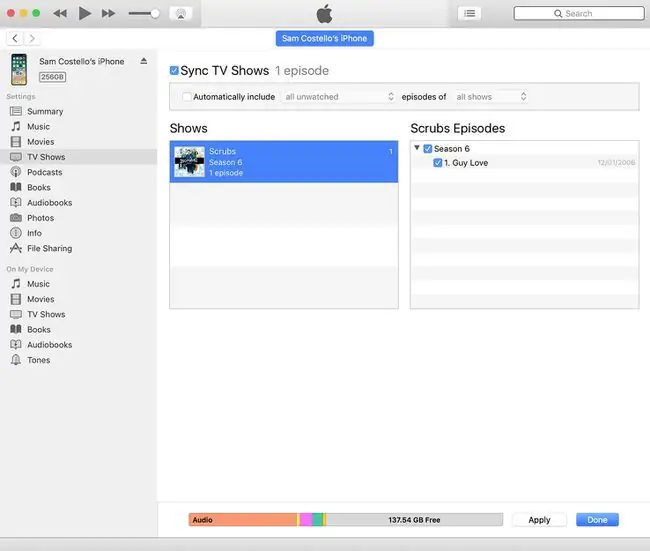
Teleshoularni iPhone bilan sinxronlashni yoqish uchun Teleshoularni sinxronlash yonidagi katakchani bosing. Uni bosganingizda, barcha boshqa variantlar mavjud bo‘ladi.
- Avtomatik kiritish: Belgilansa, siz tomosha qilinmagan, eng yangi, eng yangi koʻrilmagan va eng eski koʻrilmagan koʻrsatuvlar quyidagi mezonlar asosida avtomatik sinxronlanadi. Bu guruhlar ichida barcha shoulardan yoki faqat tanlanganlaridan birini tanlang.
- Shows: Kompyuteringizdagi koʻrsatuvlar roʻyxati, qaysi fasllaringiz va har bir shouning nechta qismi bor. Agar yangi yoki ko'rilmagan epizodlar bo'lsa, ko'k nuqta paydo bo'ladi. Barcha epizodlar roʻyxatini koʻrish uchun sarlavha ustiga bosing.
- Epizodlar: Koʻrsatuvni bosganingizdan soʻng, shouning epizodlari oʻng tomonda paydo boʻladi. Sinxronlanmoqchi bo‘lgan fasllar yoki epizodlar yonidagi katakchani belgilang.
Podkastlarni iTunes yordamida iPhone bilan sinxronlashtiring
Podkastlar Filmlar va teleko'rsatuvlar bilan bir xil sinxronlash opsiyalariga ega. Parametrlarga kirish uchun Podkastlarni sinxronlash yonidagi katakchani bosing.
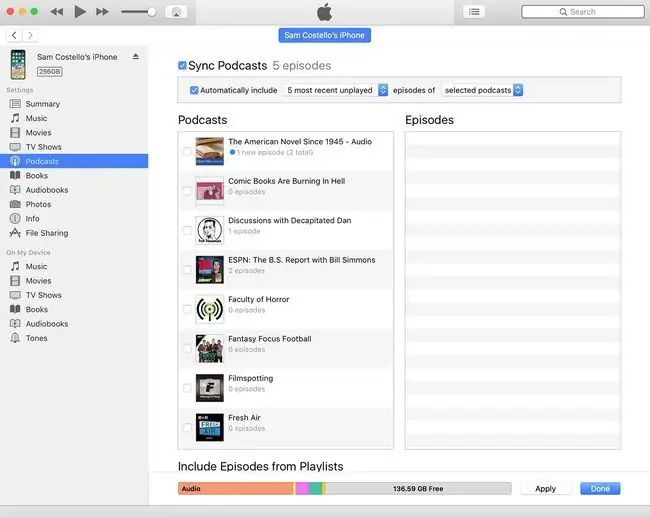
Siz teleko'rsatuvlardagi kabi podkastlaringizning hech birini yoki hammasini, shuningdek, muayyan mezonlarga mos keladiganlarni sinxronlashtirishni tanlashingiz mumkin. Agar baʼzi podkastlarni sinxronlashtirmoqchi boʻlsangiz, lekin boshqalarni emas, podkastni tanlang, soʻngra har bir epizod yonidagi katakchani bosib iPhone bilan sinxronlanmoqchi boʻlgan epizodlarni tanlang.
Kitoblarni iTunes yordamida iPhone bilan sinxronlash
iBooks fayllari va PDF-fayllarini iPhone bilan sinxronlashtirishni boshqarish uchun Kitoblar ekranidan foydalaning. (Shuningdek, PDF-fayllaringizni iPhone-ga saqlashingiz mumkin.)
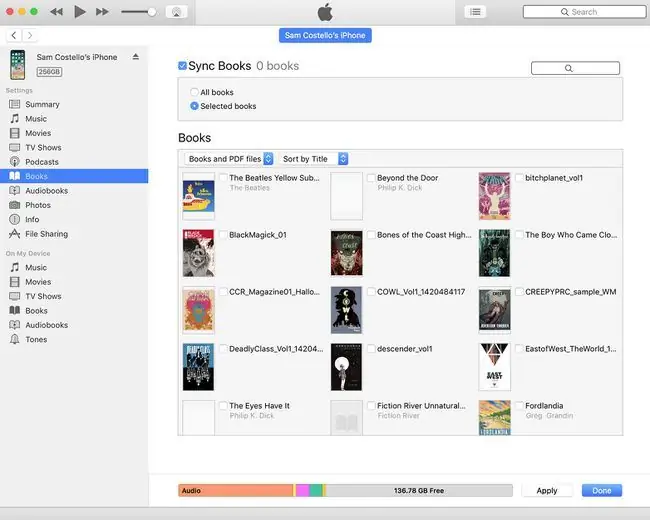
Kitoblarni qattiq diskdan iPhone bilan sinxronlashtirishni yoqish uchun Kitoblarni sinxronlash yonidagi katakchani belgilang. Buni tekshirganingizda ikkita variant faollashadi.
- Barcha kitoblar: Barcha kitoblarni iPhone bilan avtomatik sinxronlash.
- Tanlangan kitoblar: Qaysi kitoblar sinxronlanishini boshqaring.
Fayllarni turlari boʻyicha saralash uchun Kitoblar sarlavhasi ostidagi ochiladigan menyulardan foydalaning (Kitoblar va PDF fayllar, Faqat kitoblar,Faqat PDF-fayllar) va nomi, muallifi va sanasi boʻyicha.
Agar siz Tanlangan kitoblar ni tanlasangiz, sinxronlanmoqchi boʻlgan har bir kitob yonidagi katakchani belgilang.
Audiokitoblarni iTunes yordamida iPhone bilan sinxronlash
Chap paneldagi menyudan Audiokitoblar ni tanlagandan so'ng, Audiokitoblarni sinxronlash yonidagi katakchani bosing. Oddiy kitoblardagi kabi barcha audiokitoblarni yoki faqat siz koʻrsatgan birini tanlang.
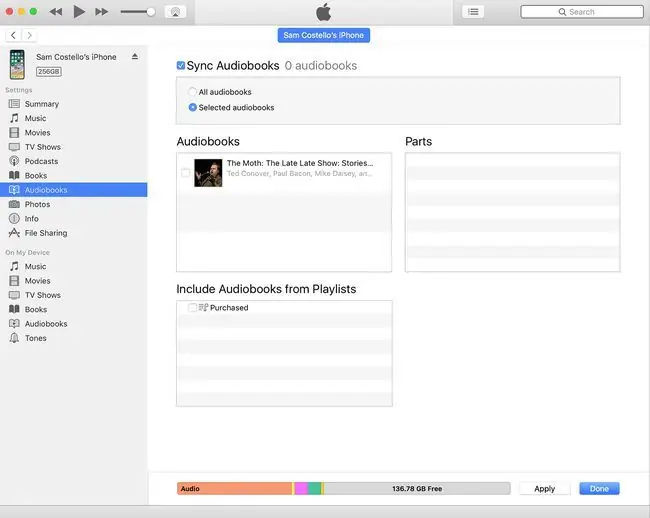
Agar siz barcha audiokitoblarni sinxronlashtirmayotgan boʻlsangiz, iPhone bilan sinxronlanmoqchi boʻlgan har bir kitob yonidagi katakchani belgilang. Agar audiokitob boʻlimlarga boʻlingan boʻlsa, qaysi birini oʻtkazmoqchi boʻlganingizni tanlang.
Shuningdek, Audiokitoblarni pleylistlardan qoʻshish boʻlimida pleylistlardagi audiokitoblaringizni boshqarish va ushbu pleylistlarni sinxronlashtirishni tanlashingiz mumkin.
Suratlarni iTunes yordamida iPhone bilan sinxronlash
iPhone o'z rasmlarini Photos ilovangiz bilan sinxronlashtirishi mumkin (Mac-da; Windows-da siz Windows Fotogalereyasidan foydalanishingiz mumkin) kutubxonasi. Ushbu parametrni yoqish uchun Rasmlarni sinxronlash yonidagi katakchani belgilang.
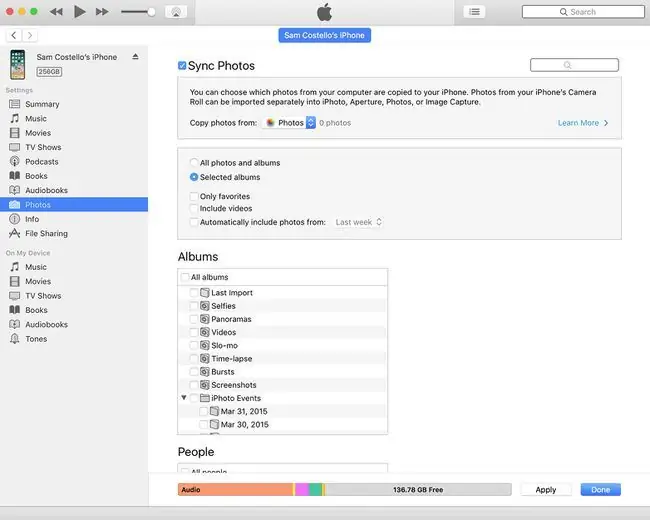
Qaysi fotosuratlar kutubxonasini iPhone bilan sinxronlashni tanlang Ochiladigan menyudandan suratlarni nusxalash. Buni bajarganingizdan so'ng, sinxronlash opsiyalariga quyidagilar kiradi:
- Barcha jildlar: Barcha suratlar va fotoalbomlarni iPhone bilan sinxronlash uchun ushbu parametrni tanlang.
- Tanlangan jildlar: Bu parametr sinxronlanadigan kontentni boshqarish imkonini beradi. Qaysi suratlarni iPhone bilan sinxronlashtirmoqchi ekanligingizni ko‘rsatish uchun tanlanganda paydo bo‘ladigan parametrlardan foydalaning.
- Videolarni qo'shish: iPhone kamerasi tomonidan olingan videolarni kompyuteringizga va aksincha sinxronlashtirish uchun ushbu bandni belgilang.
- dagi suratlarni avtomatik kiritish: Sizga oʻtgan hafta yoki bir oy oldingi vaqtdagi suratlarni tanlashingiz mumkin boʻlgan ochiladigan menyuni taqdim etadi, masalan.
Kontaktlar va taqvimni iTunes yordamida iPhone bilan sinxronlashtiring
Ma'lumot sahifasi kontaktlar va kalendarlar uchun sinxronlash sozlamalarini boshqaradigan joy.
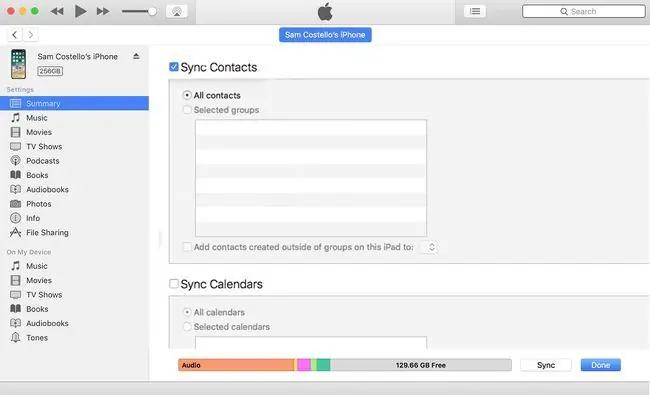
IPhone-ni sozlaganingizda, kontaktlaringiz va kalendarlaringizni iCloud bilan sinxronlashni tanlagan bo'lsangiz (tavsiya etiladi), bu ekranda hech qanday imkoniyat mavjud emas. Buning o'rniga, ushbu ma'lumotlar iCloud bilan sinxronlanayotgani haqida xabar sizga xabar beradi. Siz iPhone sozlamalariga oʻzgartirish kiritishingiz mumkin.
Agar siz ushbu ma'lumotni kompyuteringizdan sinxronlashni tanlasangiz, har bir sarlavha yonidagi katakchani belgilab, so'ngra paydo bo'lgan variantlarda o'z afzalliklaringizni ko'rsatish orqali bo'limlarni faollashtirishingiz kerak bo'ladi.
- Kontaktlarni sinxronlash: Barcha kontaktlarni yoki faqat tanlangan kontaktlar guruhlarini sinxronlashtirishni tanlang.
- Taqvimlarni sinxronlash: Kompyuteringizdagi barcha kalendarlarni iPhone yoki faqat tanlanganlariga sinxronlashtiring. 30 kundan eski voqealarni sinxronlashtirmaslikni ham tanlashingiz mumkin.
Fayllarni iTunes yordamida iPhone bilan sinxronlash
Agar sizda iPhone-da fayllarni kompyuteringiz bilan oldinga va orqaga sinxronlash mumkin boʻlgan ilovalar mavjud boʻlsa, masalan, videolar yoki taqdimotlar - ularni shu varaqda koʻchiring.
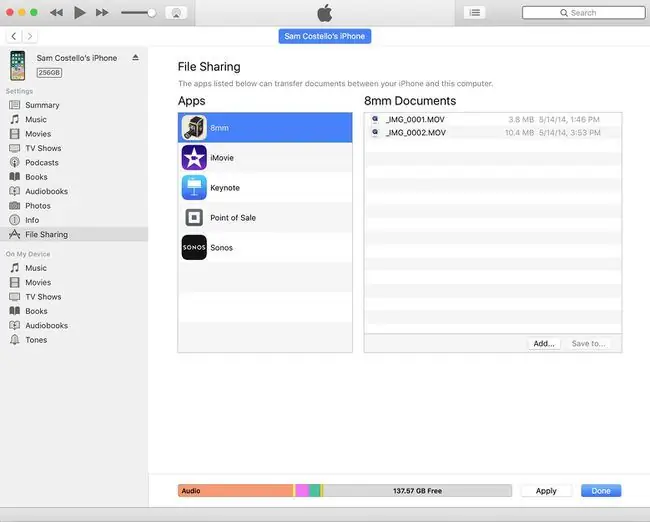
Ilovalar ustunidan fayllari sinxronlanmoqchi boʻlgan ilovani tanlang.
Hujjatlar ustunida barcha mavjud fayllar roʻyxatini koʻrasiz. Faylni sinxronlashtirish uchun uni bir marta bosing, keyin Saqlashtugmasini bosing. Faylni kompyuteringizda saqlash uchun joyni tanlang.
Shuningdek, ilovani tanlab, soʻng Hujjatlar ustunidagi Qoʻshish tugmasini bosish orqali ilovaga kompyuteringizdan fayllar qoʻshishingiz mumkin.. Sinxronlanmoqchi boʻlgan faylni topish va uni tanlash uchun qattiq diskni koʻrib chiqing.
Notes ilovasida hujjatlar bormi? Ularni iCloud yordamida sinxronlashtiring. Qaydlarni iCloud yordamida iPhone-dan Mac-ga qanday sinxronlashtirish haqida bilib oling.






